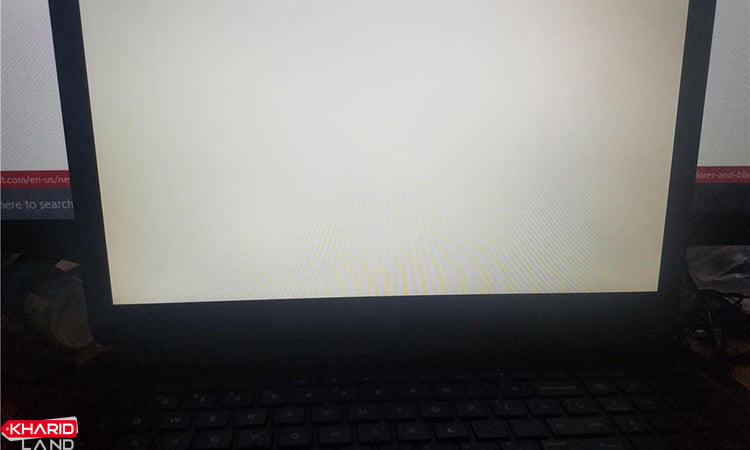حتما برای شما هم این مسئله پیش آمده است که به طور ناگهانی متوجه شده باشید که صفحه نمایش لپ تاپی که از آن استفاده می کنید سفید شده است. این مسئله در لپ ناپ های مختلف، علت های متفاوت و گاها مشابهی دارد که امروز خریدلند تصمیم گرفته است به سراغ یکی از لپ تاپ هایی که زیاد مورد توجه می باشد یعنی لپ تاپ اچ پی رفته و برایتان درباره علت سفید شدن صفحه نمایش لپ تاپ hp بیشتر صحبت کند.
پیشنهاد می کنیم که اگر شما هم دارنده لپ تاپ اچ پی می باشید با ما تا انتهای این مقاله همراه شوید تا در صورت سفید شدن صفحه نمایش لپ تاپ بدانید که چه کارهایی را نیاز است که انجام دهید.
علت سفید شدن صفحه نمایش لپ تاپ hp چیست؟
به نظر شما چه مسئله و مشکلی می تواند موجب شود تا صفحه نمایش لپ تاپ سفید شود؟ آیا این مسئله می تواند نگران کننده باشد؟
برای رفع این مشکل باید چه کارهایی را انجام دهید؟ هزینه تعمیر کردن لپ تاپ هایی که صفحه نمایش آن ها سفید شده است چقدر می باشد؟
خب، اول از هر مسئله باید بدانید که علت سفید شدن صفحه نمایش لپ تاپ hp به دلایل مختلف بسیاری می باشد که یکی از آن ها که در اغلب لپ تاپ ها مشترک می باشد حمله ویروس است.
بنابراین جای نگرانی وجود ندارد چرا که شما می توانید با پاک کردن ویروس ها و بدافزارهای موجود در لپ تاپ خود نرم افزار آنتی ویروس خود را اجرا کنید و یک اسکن امنیتی انجام دهید.
از دیگر مواردی که باعث می شود تا صفحه نمایش لپ تاپ سفید شود به خاطر معیوب بودن کارت گرافیک می باشد.
دقت داشته باشید، چنانچه شما لپ تاپ را روش کنید و صفحه نمایش سفید را مشاهده کنید نشان از آسیب دیدن سخت افزارهای لپ تاپ می باشد.
باز هم یادآوری می کنیم که جای نگرانی وجود ندارد چرا که در ادامه می خواهیم راه حل هایی را برایتان شرح دهیم که به کمک آن بتوانید مشکل سفید شدن صفجه نمایش لپ تاپ های آکبند و لپ تاپ استوک خود را به راحتی برطرف کنید.

سفید شدن صفحه نمایش لپ تاپ hp
بررسی و حل مشکل سفید شدن صفحه نمایش لپ تاپ
برای اینکه بتوانید مشکل سفید شدن صفحه نمایش لپ تاپ hp خود را به راحتی برطرف کنید نیاز است که راه حل های زیر را روی لپ تاپ عملی سازید.
- بررسی سخت افزاری لپ تاپ اچ پی
- جداسازی باتری لپ تاپ hp
- اسکن کردن بدافزار و سایر نرم افزارهای مخرب
- اجرا کردن SFC Scan
بررسی سخت افزاری لپ تاپ اچ پی
همانطور که در مطالب بالا هم اشاره کرده ایم علت سفید شدن صفحه نمایش لپ تاپ hp به خاطر مشکلات بسیار زیاد و مختلفی می باشد که یکی از آن ها مشکلات سخت افزاری می باشد.
پس در این بخش ابتدا می خواهیم به این مسئله بپردازیم که چطور می توانیم سخت افزارهای لپ تاپ اچ پی را مورد بررسی قرار دهیم؟!
در ابتدا برای اینکه بفهمید صفحه نمایش لپ تاپ خراب است، می توانید لپ تاپ خود را به یک صفحه نمایش خارجی متصل کنید.
به غیر از اینکار می توانید روی صفحه کلید لپ تاپ دکمه ای را که تصویر را از صفحه اصلی به صفحه نمایش اضافی تغییر می دهد پیدا کنید.
برای راهنمایی باید بگوییم که این دکمه در قسمت دکمه های F قرار دارد که با فشار دادن آن و دکمه Fn به طور همزمان این امکان را دارید تا شروع به نمایش در مانیتور کمکی کنید.
این مسئله را به خاطر داشته باشید که اگر مشکل سفید شدن صفحه لپ تاپ بعد از انجام این کار همچنان ادامه داشت مشکل از صفحه نمایش نمی باشد.
توجه کنید که اگر بلافاصله با فشار دادن دکمه پاور صفحه نمایش لپ تاپ سفید شود مشکل از کارت گرافیک می باشد و شما باید جایگزینی برای آن پیدا کنید.
جداسازی باتری لپ تاپ hp
کار بعدی که می توانید برای رفع مشکل سفید شدن صفحه نمایش لپ تاپ انجام دهید جداسازی باتری آن می باشد.
شاید در ظاهر این روش بسیار ساده و غیر کاربردی باشد اما به راحتی می تواند مشکل سفید شدن صفحه نمایش لپ تاپ اچ پی را برطرف کند.
با خارج کردن باتری این اطمینان را بدست آورید که لپ تاپ شما به کابل برق وصل نیست. دکمه پاور را حداقل 30 ثانیه فشار داده و نگه دارید. باتری را دوباره در محل خود قرار دهید و لپ تاپ را روشن کنید.

حل مشکل سفید شدن صفحه نمایش لپ تاپ hp
اسکن کردن بدافزار و سایر نرم افزارهای مخرب
با توجه به این مسئله که در زمان سفید شدن صفحه نمایش لپ تاپ نمی توانید ویندوز را به طور معمول اجرا کنید بنابراین لازم است که حتما برای انجام مراحل به حالت امن بروید.
برای این کار یک دیسک بوت یا درایو USB آماده کنید و لپ تاپ را بوت کنید.
این مسئله را هم به خاطر داشته باشید که اگر ویندوز سیستم شما ویندوز 10 می باشد می توانید لیستی از گزینه های مورد نیاز را مشاهده کنید.
به عیب یابی > گزینه های پیشرفته > تنظیمات شروع بروید. روی Restart کلیک کنید. کلید مناسب را فشار دهید تا Enable Safe Mode with Networking را انتخاب کنید. سپس، می توانید ضد بدافزار را برای اسکن لپ تاپ خود اجرا کنید.
اجرا کردن SFC Scan
اما آخرین روش از راه حل های علت سفید شدن صفحه نمایش لپ تاپ hp، اجرا کردن SFC Scan می باشد.
این روش به شما کمک می کند تا برای رفع مشکل یک اسکن عمیق را جهت رفع خطاهای رایانه و لپ تاپ خود انجام دهید.
پیشنهاداتی برای رفع مشکل سفید شدن Laptop screen
در مطالب بالا راه حل هایی را در اختیارتان قرار دادیم که به کمک آن ها بتوانید متوجه شوید که علت سفید دشن صفحه نمایش لپ تاپ hp چیست؟ و چطور می توانید با آن روش ها به بررسی مشکل پیش آمده بپردازید.
در این بخش هم برایتان چند پیشنهاد داریم که می تواند در رفع مشکل به شما کمک زیادی کنند.
- سیستم خود را اجباری مجدداً راه اندازی کنید.
- هر وسیله جانبی که از طریق اتصال USB وصل شده است را بردارید.
- وارد حالت Safe Mode شوید.
- درایورهای گرافیک را به روز کنید.
- به روز رسانی ویندوز را اعمال کنید.
- به روز رسانی باگ ویندوز را حذف کنید.
- از Windows System Restore Point استفاده کنید.
- چند تست سخت افزاری را اجرا کنید.

به روز رسانی درایو گرافیک لپ تاپ اچ پی
در نهایت اینکه
امیدواریم که با عنوان کردن راه حل های مربوط به شناسایی علت سفید شدن صفحه نمایش لپ تاپ hp در این مقاله توانسته باشیم به شما دوستان و همراه همیشگی خرید لند کمک کرده باشیم تا بتوانید این مشکل را در لپ تاپ خود شناسایی و برطرف کنید.
شما عزیزان میتوانید از طریق سایت kharidland.com با مشاوران و کارشناسان فروش ما، در ارتباط بوده و اطلاعات بیشتری را در این زمینه از آن ها دریافت کنید.
سوالات مربوط به علت سفید شدن صفحه نمایش لپ تاپ hp
چگونه صفحه سفید لپ تاپ HP خود را تعمیر کنیم؟دکمه POWER را روی لپ تاپ به مدت 15 تا 30 ثانیه فشار دهید و نگه دارید. روشن کنید. اگر این کمکی نکرد، تنها گزینه باقی مانده تعویض پنل نمایشگر است.
علت سفید شدن نیمی از صفحه نمایش لپ تاپ چیست؟احتمال زیادی وجود دارد که مشکل از کابل صفحه نمایش داخلی باشد، اما به احتمال زیاد شما یک LCD ترک خورده یا شکسته دارید.
علت دو نیم شدن صفحه نمایش کامپیوتر چیست؟برای غیرفعال کردن ویژگی تقسیم صفحه این روش را امتحان کنید: روی دکمه Start کلیک کنید، “settings” را تایپ کنید و روی “Settings” در نتایج کلیک کنید. روی «System» > «Multitasking» کلیک کنید و تیک «Snap windows» را بردارید